笔记本win7怎么清除恶意插件 笔记本win7电脑如何清除恶意插件
更新时间:2021-10-25 15:52:22作者:huige
我们在使用win7系统电脑过程中,有时候安装一些软件的时候,会自动捆绑安装一些恶意插件,有时候会导致电脑中毒出现问题,那么要如何清除这些恶意插件呢?其实方法也不会难,接下来给大家讲述一下笔记本win7电脑清除恶意插件的详细方法吧。

具体方法如下:
1、首先说一下,我们从正规的应用商城下载安装一些电脑应用程序的时候,一般是能够“去插件安装”的,建议都选择去插件安装这个方法。
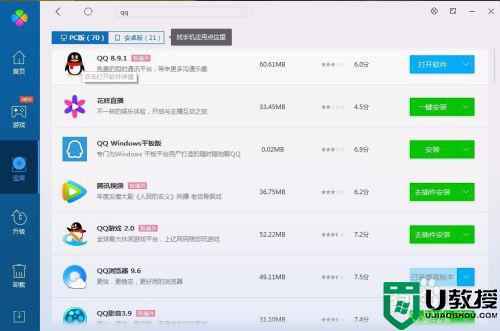
2、在电脑管家主界面上点击“清理垃圾”,确认勾选上“恶意插件”垃圾项,点击“扫描垃圾“,然后点击”立即清理“ ,即可清理。
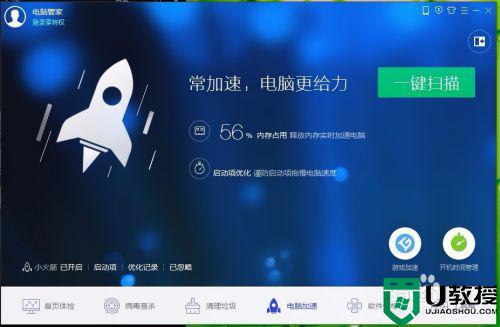
3、清理插件也属于系统清理的一个项目,可以在腾讯电脑管家的“系统插件清理”中找到这个清理插件功能。如下图,可以在工具箱找到此项目功能。
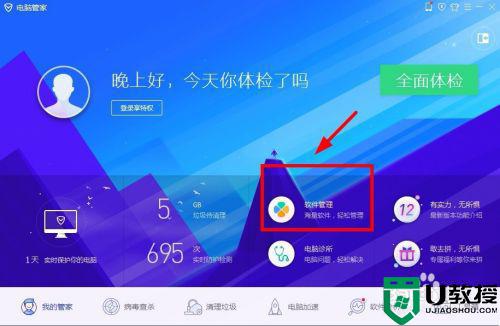
4、点击进入“清理插件”功能后,电脑管家会自动开始扫描。扫描结束后,列表中显示的就是电脑中存在的全部插件了。可以根据管家的建议来决定是否清理。
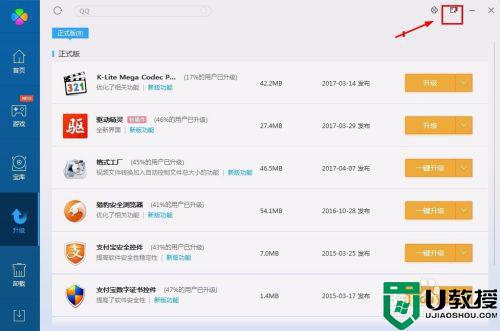
5、可以打开电脑管家软件中心的设置,在里面设定凡是经过电脑管家下载安装的应用软件,都默认去插件安装。
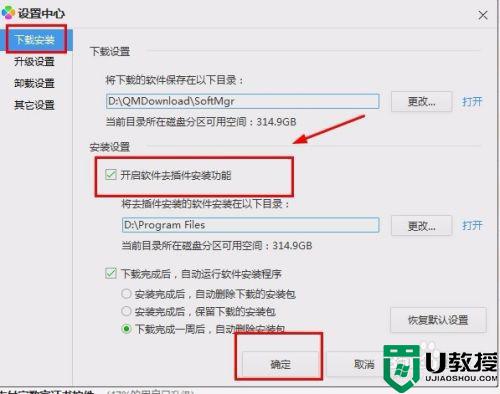
关于笔记本win7怎么清除恶意插件的方法就给大家讲述到这里了,有一样需要的用户们只要参考上面的方法来清理即可,希望能够帮助到大家。
笔记本win7怎么清除恶意插件 笔记本win7电脑如何清除恶意插件相关教程
- window7怎么消除恶意插件 如何清除win7系统里恶意插件
- win7恶意软件清除的方法 win7恶意软件怎么彻底清除
- win7恶意软件清除的方法 win7怎么清理恶意软件
- 如何卸载win7电脑上的恶意软件 win7怎么删除恶意软件
- 如何找出win7电脑上的恶意软件 win7怎么找电脑里的恶意软件
- win7恶意软件安装如何禁止 win7电脑一直被恶意安装软件解决方法
- 笔记本怎么清理内存垃圾win7 win7如何清理电脑内存
- win7笔记本电脑插电但不充电怎么办 win7笔记本电脑插电但是不充电修复方法
- win7笔记本插耳机还是在外放怎么办 win7笔记本插上耳机之后还是外放如何解决
- win7笔记本安装flash插件老是出错如何修复
- Win11怎么用U盘安装 Win11系统U盘安装教程
- Win10如何删除登录账号 Win10删除登录账号的方法
- win7系统分区教程
- win7共享打印机用户名和密码每次都要输入怎么办
- Win7连接不上网络错误代码651
- Win7防火墙提示“错误3:系统找不到指定路径”的解决措施
热门推荐
win7系统教程推荐
- 1 win7电脑定时开机怎么设置 win7系统设置定时开机方法
- 2 win7玩魔兽争霸3提示内存不足解决方法
- 3 最新可用的win7专业版激活码 win7专业版永久激活码合集2022
- 4 星际争霸win7全屏设置方法 星际争霸如何全屏win7
- 5 星际争霸win7打不开怎么回事 win7星际争霸无法启动如何处理
- 6 win7电脑截屏的快捷键是什么 win7电脑怎样截屏快捷键
- 7 win7怎么更改屏幕亮度 win7改屏幕亮度设置方法
- 8 win7管理员账户被停用怎么办 win7管理员账户被停用如何解决
- 9 win7如何清理c盘空间不影响系统 win7怎么清理c盘空间而不影响正常使用
- 10 win7显示内存不足怎么解决 win7经常显示内存不足怎么办

